
En el mundo digital acelerado de hoy, las presentaciones de PowerPoint son herramientas indispensables para la comunicación y la colaboración. Sin embargo, mantener la integridad de su contenido, especialmente al compartirlo con otros, es crucial. Este artículo explora los pasos esenciales para hacer que una presentación de PowerPoint sea de solo lectura, asegurando que su trabajo permanezca inalterado y seguro. Además, presentaremos las innovadoras características del Generador de PowerPoint de Smallppt.com, mejorando su experiencia de presentación.
1. La Importancia de las Presentaciones de Solo Lectura
Entender la importancia de las presentaciones de solo lectura es fundamental. Al hacer que sus archivos de PowerPoint sean de solo lectura, preserva el contenido original, protegiéndolo de modificaciones no intencionadas, asegurando así la precisión y la integridad de su mensaje.
2. Cómo Crear una Presentación de PowerPoint de Solo Lectura
Paso 1: Abra su Presentación
Comience abriendo su archivo de PowerPoint en su computadora.
Paso 2: Guarde la Presentación
Haga clic en la pestaña "Archivo", luego seleccione "Guardar como". Elija el destino donde desea guardar su presentación. Antes de hacer clic en "Guardar", localice el botón "Herramientas" y haga clic en "Opciones generales".
Paso 3: Marcar como Solo Lectura
En la ventana "Opciones generales", marque la casilla que dice "Recomendado como solo lectura". Esto invita a los usuarios a abrir la presentación como solo lectura, desalentándolos de hacer cambios. Haga clic en "Aceptar" para confirmar su selección.
Paso 4: Protección con Contraseña (Opcional)
Para una capa adicional de seguridad, puede establecer una contraseña para modificar la presentación. Esto asegura que solo las personas autorizadas puedan hacer cambios.
Paso 5: Pruebe la Presentación de Solo Lectura
Antes de compartir su presentación, pruébela para asegurarse de que se abra como solo lectura. Cierre el archivo y vuelva a abrirlo para confirmar que los espectadores no podrán editar el contenido.
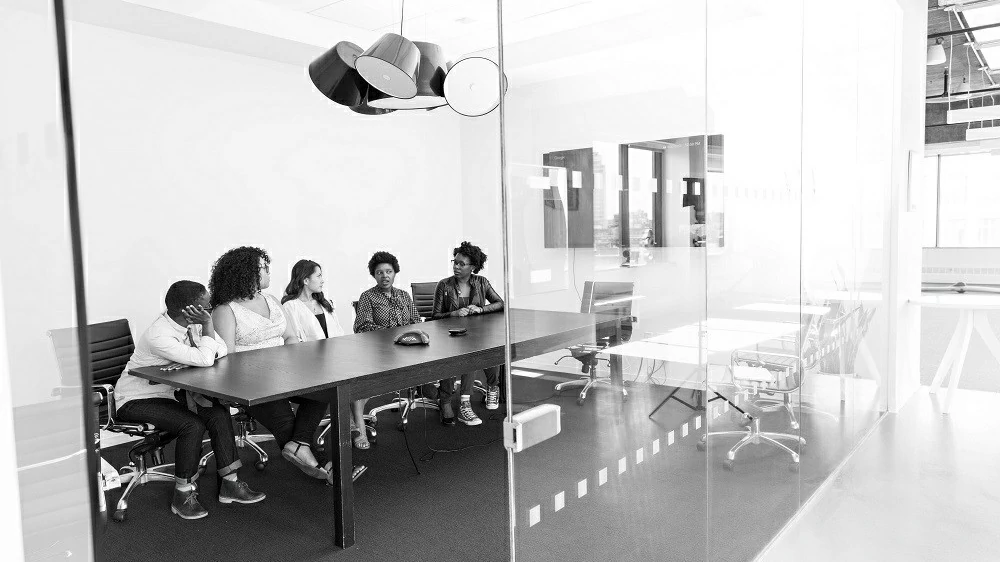
3. Presentando el Generador de PowerPoint de AI de Smallppt.com
Smallppt.com ofrece un Generador de PowerPoint de IA de vanguardia que revoluciona la forma en que crea presentaciones. Esta herramienta innovadora utiliza inteligencia artificial para mejorar su contenido:
1. Creación de Contenido Automatizada: Genere diapositivas de PowerPoint atractivas con creación de contenido impulsada por IA, ahorrándole tiempo y esfuerzo valiosos.
2. Plantillas de Diseño Inteligentes: Acceda a una vasta biblioteca de plantillas diseñadas profesionalmente adaptadas a varios temas e industrias, asegurando presentaciones visualmente atractivas.
3. Sugerencias Inteligentes: Reciba sugerencias inteligentes para diseños de diapositivas, colocación de contenido y elementos de diseño, optimizando el flujo general de la presentación.
4. Mejora del Lenguaje: Mejore la claridad y coherencia de su contenido con mejoras de lenguaje impulsadas por IA, haciendo que su mensaje sea más impactante.
Incorporar el Generador de PowerPoint de IA de Smallppt.com en su flujo de trabajo le permite crear presentaciones impresionantes sin esfuerzo, mejorando su productividad y efectividad en la comunicación.
Conclusión
Crear presentaciones de PowerPoint de solo lectura es esencial para preservar la integridad de su contenido. Siguiendo los pasos descritos, puede asegurar sus presentaciones contra modificaciones no autorizadas. Además, adoptar el Generador de PowerPoint de IA de Smallppt.com enriquece su proceso de creación de presentaciones, asegurando que su contenido no solo esté seguro, sino también visualmente atractivo e impactante.
Preguntas Frecuentes
Q1: ¿Puedo eliminar el estado de solo lectura de una presentación creada con el Generador de PowerPoint de IA de Smallppt.com?
Sí, puede eliminar el estado de solo lectura accediendo a la configuración de la presentación y desmarcando la opción "Recomendado como solo lectura".
Q2: ¿El Generador de PowerPoint de IA de Smallppt.com admite varios idiomas?
Sí, el Generador de PowerPoint de IA de Smallppt.com admite varios idiomas, atendiendo a una base de usuarios global.
Q3: ¿Puedo personalizar las plantillas de diseño proporcionadas por Smallppt.com?
Absolutamente, puede personalizar las plantillas de diseño según sus preferencias, asegurando que sus presentaciones se alineen con la identidad de su marca.
Q4: ¿El contenido generado por IA es único y libre de plagio?
Sí, el contenido generado por el Generador de PowerPoint de IA de Smallppt.com es único y libre de plagio, proporcionándole material original y de alta calidad para sus presentaciones.
Q5: ¿Smallppt.com ofrece soporte al cliente para asistencia técnica?
Sí, Smallppt.com proporciona soporte al cliente dedicado para ayudar a los usuarios con cualquier consulta técnica o desafío que puedan encontrar durante el proceso de creación de presentaciones.


